SteelSeries Engine3がヘッドセットを検出しない問題を解決する4つの方法 (08.31.25)
50847スチールシリーズエンジン3がヘッドセットを検出しないイコライザープリセットをセットアップし、さまざまなサウンド設定を管理するには、SteelSeriesヘッドセットをSteelSeriesエンジンにリンクする必要があります。通常、あなたがしなければならないのはあなたのPCにデバイスを接続することだけであり、それはSteelSeriesエンジンに現れ始めます。次に、[ヘッドセット]タブをクリックして、さまざまな設定やプリセットを変更できます。
ただし、音声出力が聞こえてもヘッドセットがSteelSeries Engine 3で検出されない場合は、以下のトラブルシューティング手順に従ってください。検出エラーを修正するための記事。
SteelSeriesEngine 3がヘッドセットを検出しない問題を修正する方法は?ヘッドセットをPCに戻します。デバイスに接続したコネクタに障害がある可能性もあります。そのため、SSEによってデバイスを認識できません。
あなたがすべきことは、方程式からコネクタを取り外し、ヘッドセットをPCに直接接続することです。また、他のトラブルシューティング方法を試す前に、必ずPCをすばやく再起動してください。これらの一般的なトラブルシューティング手順は非常に役立ち、時間を大幅に節約できる可能性があります。
ただし、PCの再起動後もSSEがヘッドセットを検出しない場合は、SteelSeriesエンジンが破損しています。これが、プログラムによってヘッドセットが検出されない理由です。
この状態で、SSEを再インストールしてから、検出の問題が解決するかどうかを確認する必要があります。 CCleanerなどのサードパーティプログラムを使用してレジストリやSteelSeriesEngine 3をクリーンアップできます。次に、Webブラウザを使用して別のバージョンをダウンロードし、PCにインストールして、検出の問題を修正します。
それでも問題が解決せず、検出の問題が解決しない場合は、Windowsの設定からヘッドセットドライバーを削除してからPCを再起動することもできます。ドライバを削除するには、コントロールパネルのハードウェアとサウンドのオプションにアクセスする必要があります。
次に、サウンド設定から、SteelSeriesヘッドセットを見つけて、デバイスのプロパティに移動してドライバーをアンインストールする必要があります。ヘッドセットを取り外し、PCを再起動します。PCが起動したら、ヘッドセットを接続し直し、SSEを開いて、問題が修正されているかどうかを確認します。
ヘッドセットに問題がある可能性もあります。そのため、SSEで検出されません。確認のため、ヘッドセットを工場出荷時の設定にリセットすることをお勧めします。これにより、ヘッドセットに影響を与えるバグがすべて処理されます。
使用しているヘッドセットのモデルに応じて、ヘッドセットをリセットするには針またはボビーピンを使用する必要があります。リセット後、SSEを再度開いて、ヘッドセットがギアセクションに表示されるかどうかを確認できます。その場合は、将来同様の問題が発生しないようにファームウェアを更新する必要があります。
セットアップ手順は非常に簡単ですが、それでも、手順のステップを見逃した可能性があります。そのため、拘留エラーが発生しています。まず、ヘッドセットをSSEに接続する方法を示すオンラインガイドを参照する必要があります。
ただし、偶然にも、ガイドに記載されているすべての手順を実行してもヘッドセットが表示されない場合は、SteelSeriesサポートの専門家に相談することをお勧めします。 Webブラウザから提出できるサポートチケットを使用して連絡することができます。
検出の問題を完全に説明すると、エラーのさまざまな修正方法を案内し、ヘッドセットが構成プログラムによって検出されなかった主な理由。
ほとんどのユーザーはSSEとそのドライバーを再インストールすることで、エラーを修正できましたが。ヘッドセットの検出の問題を引き起こすケーブルやヘッドフォンジャックの不良など、他にも多くの問題が発生する可能性があります。確認するには、サポートチームにサポートを依頼すると、実際の理由を絞り込むことができます。
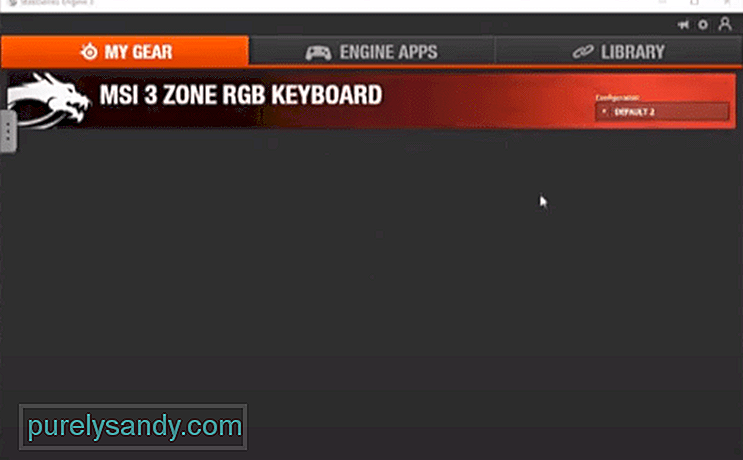
YouTubeのビデオ: SteelSeries Engine3がヘッドセットを検出しない問題を解決する4つの方法
08, 2025

